发布时间:2020-12-01 08:56:30 来源:1569下载站 作者: win10专业版和家庭版区别大吗 win10专业版家庭版哪个好用
win10用户当中一直有人在疑惑家庭版和专业版之间有什么区别,有必要将家庭版升级到专业版么?这就看你用Win10系统主要在做什么才能决定。下面就和小编一起来看看Win10家庭版和专业版之间的区别,再来考虑是否有必要升级。

win10家庭版升级win10专业版区别:
1、价格不同
Win10家庭版的价格更便宜,比Win10专业版便宜了足足1000元。值得一提的是,Win10家庭版用户还可以再升级到Win10专业版,升级费用为99美元,约613元人民币。
2、功能不同
Win10专业版的功能会更多更强大,但对于普通用来说几乎没有任何意义(流行一点的说法是,然并卵)。对于有加密需求的办公人士来说,Win10专业版才能提供你想要的功能。
3、针对人群不同
Win10家庭版主要面向普通个人和家庭用户,系统中包括全新的Win10应用商店、新一代Edge浏览器、Cortana小娜助理、Continuum平板模式以及Windows Hello生物识别功能等等。
Win10专业版主要面向电脑技术爱好者和企业技术人员,除了拥有Win10家庭版所包含的应用商店、Edge浏览器、小娜助手、Windows Hello等外,主要增加了一些安全类及办公类功能。比方说允许用户管理设备及应用、保护敏感企业数据、支持远程及移动生产力场景、云技术支持等。
还内置一系列Win10增强的技术。主要包括组策略、Bitlocker驱动器加密、远程访问服务、域名连接,此外该版中企业版Windows Update(Windows Update for Business)也是一个亮点,后者可以让企业管理者更快地获取安全更新,并控制更新部署。
4、桌面设备不同
Win10专业版还面向大屏平板电脑,笔记本、PC平板二合一变形本等桌面设备。这些家庭版是没有的。
总体来说,Win10的版本虽然较多,但抛去不对公众开放的版本(批量授权版本VOL),以及专为移动平台设计的Win10移动版(Mobile)之外,与我们最息息相关的仍然还是家庭版(Home)、专业版(Pro)两大阵营。
价格方面也稍贵一些。不过由于Win10专业版的一系列Win10增强技术对于普通用户也基本用不到,因此很多普通个人或者家庭用户的最终选择还是Win10家庭版。而对于技术控或者企业技术人员,则必须选择Win10专业版。
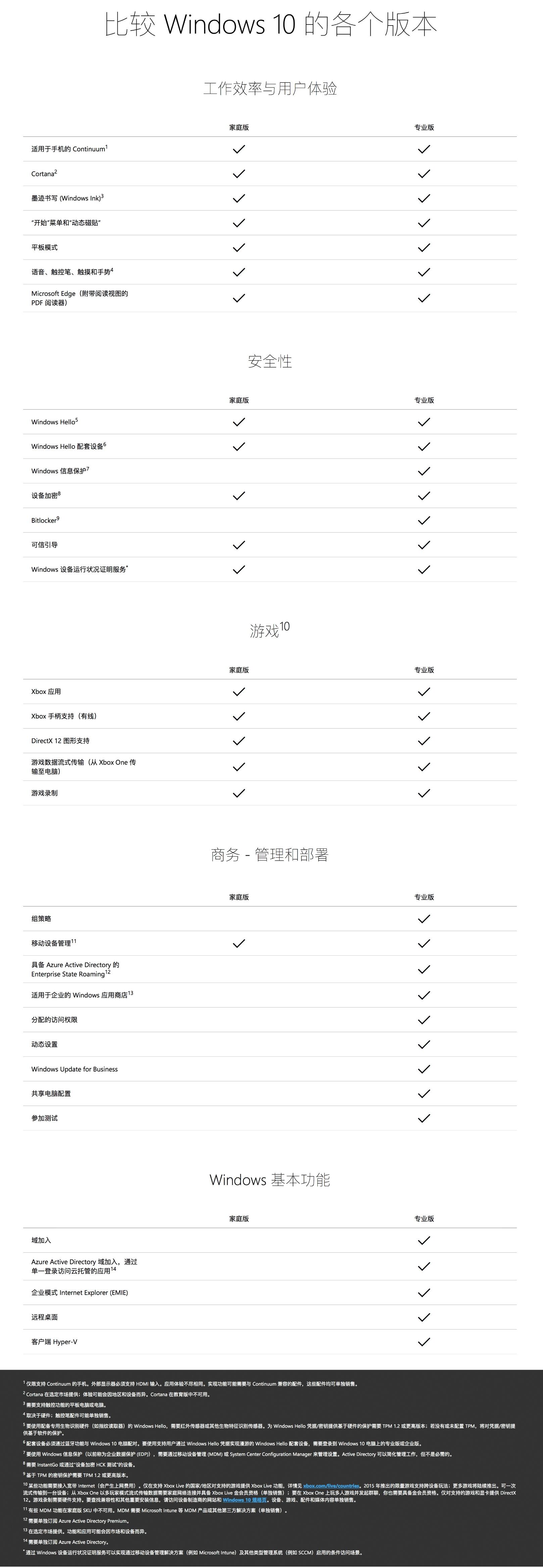
扩展阅读
近来一些Win10用户反映,偶尔会遇到按下“W”键INK工作区便会弹出的情况。那么,按W弹出工作区该怎么办呢?有类似困扰的朋友,可以先看看小编今天为大家分享的Win10专业版按W弹出工作区解决方法,你要的答案就在其中。
方法步骤
打开设备,调出运行窗口,输入命令“regedit”,再按下“确定”按钮;
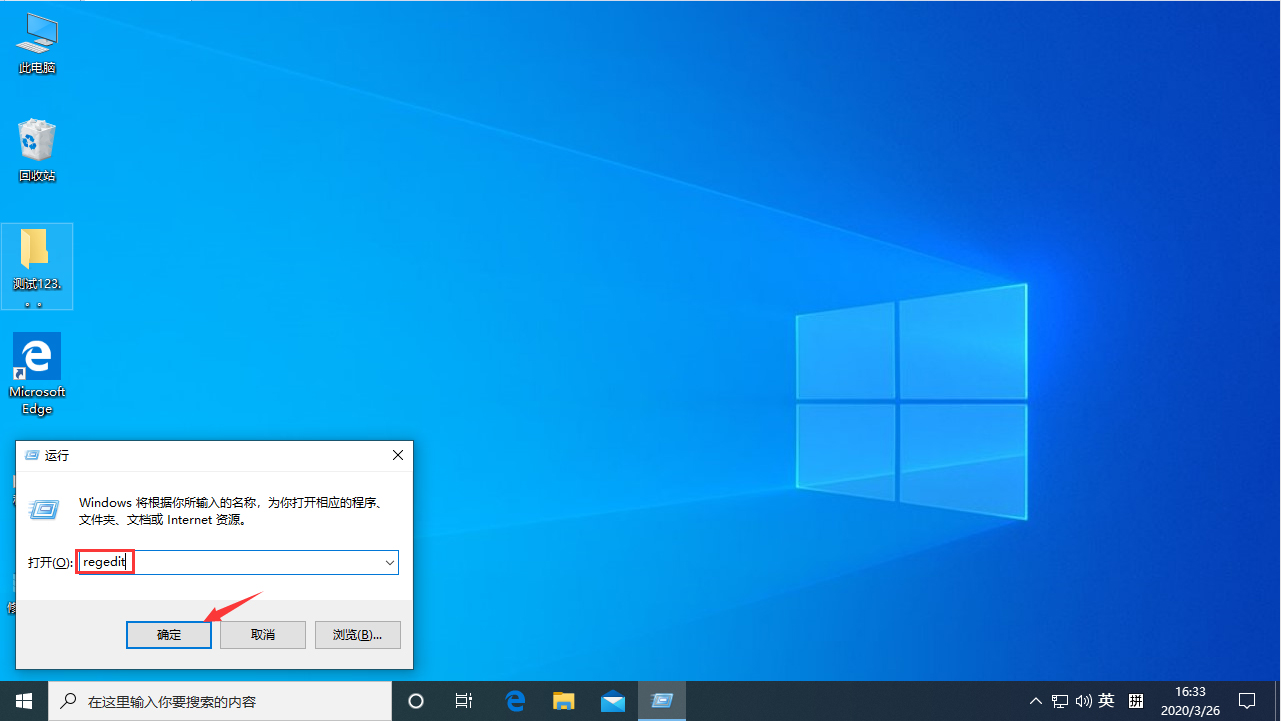
待注册表编辑器弹出后,定位至“HKEY_LOCAL_MACHINE\SOFTWARE\Policies\Microsoft”;
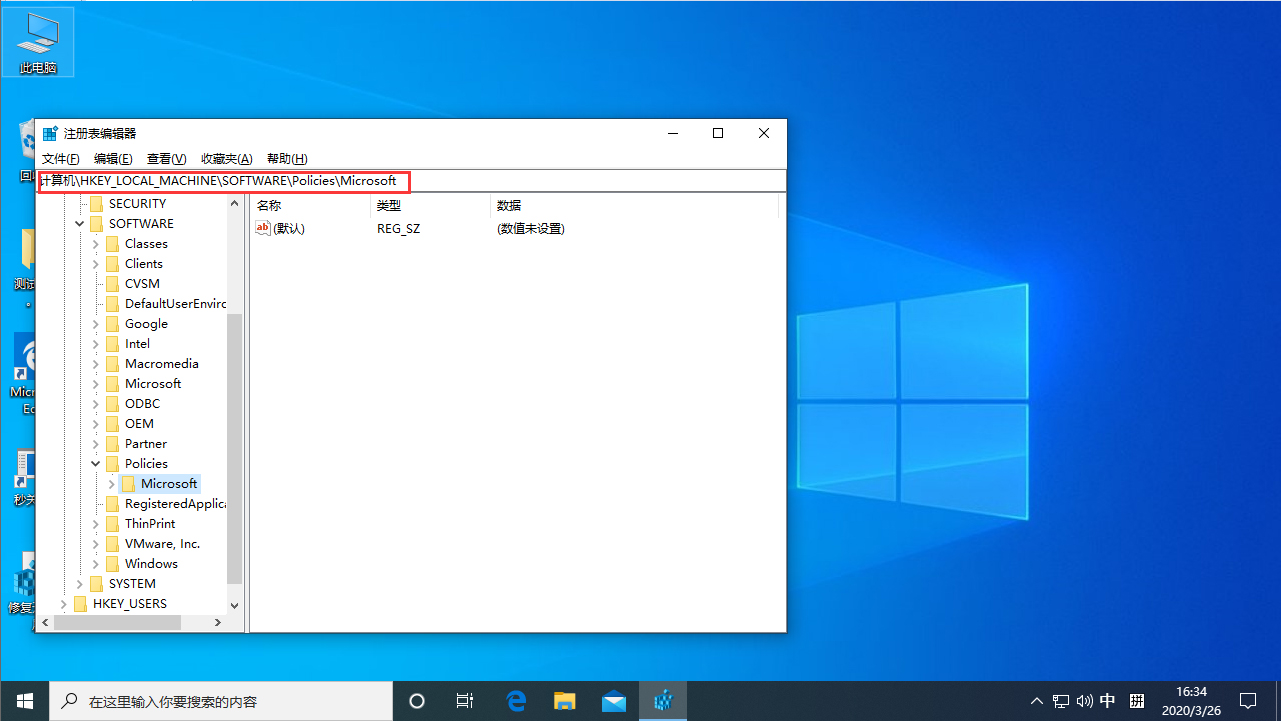
右键单击Microsoft注册表项,新建项并将其重命名为“WindowsINKWorkSpace”;
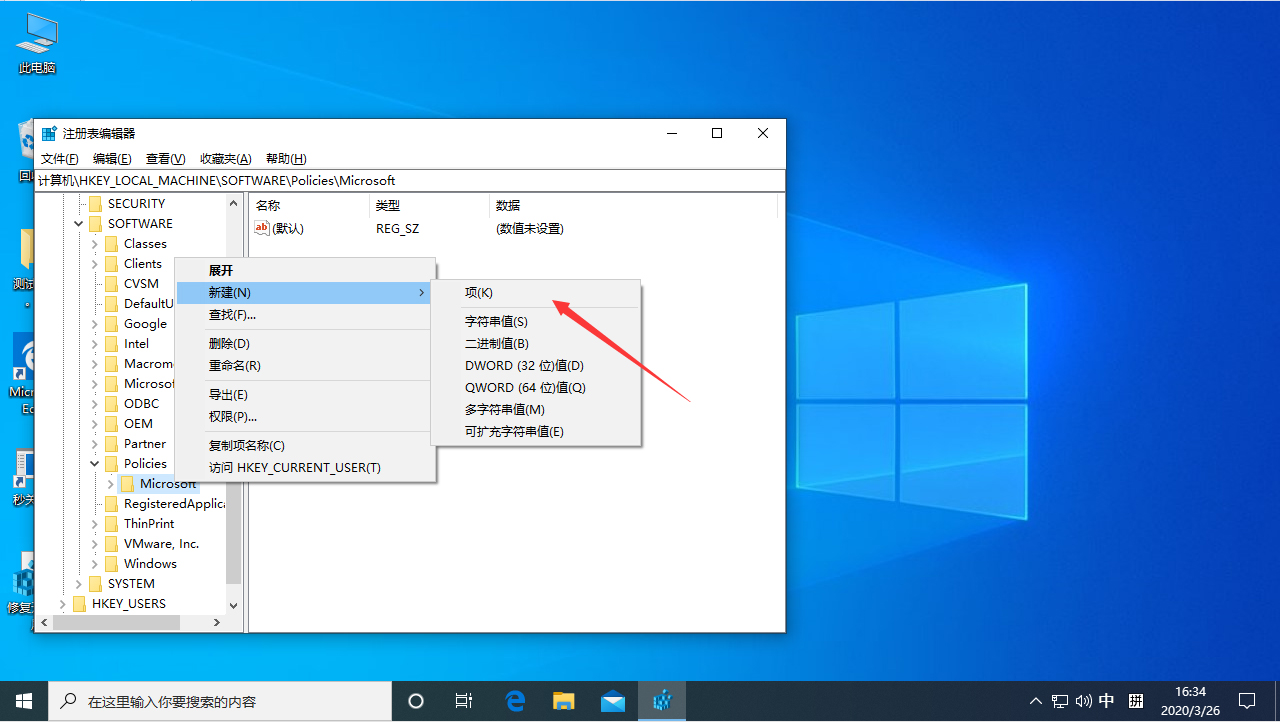
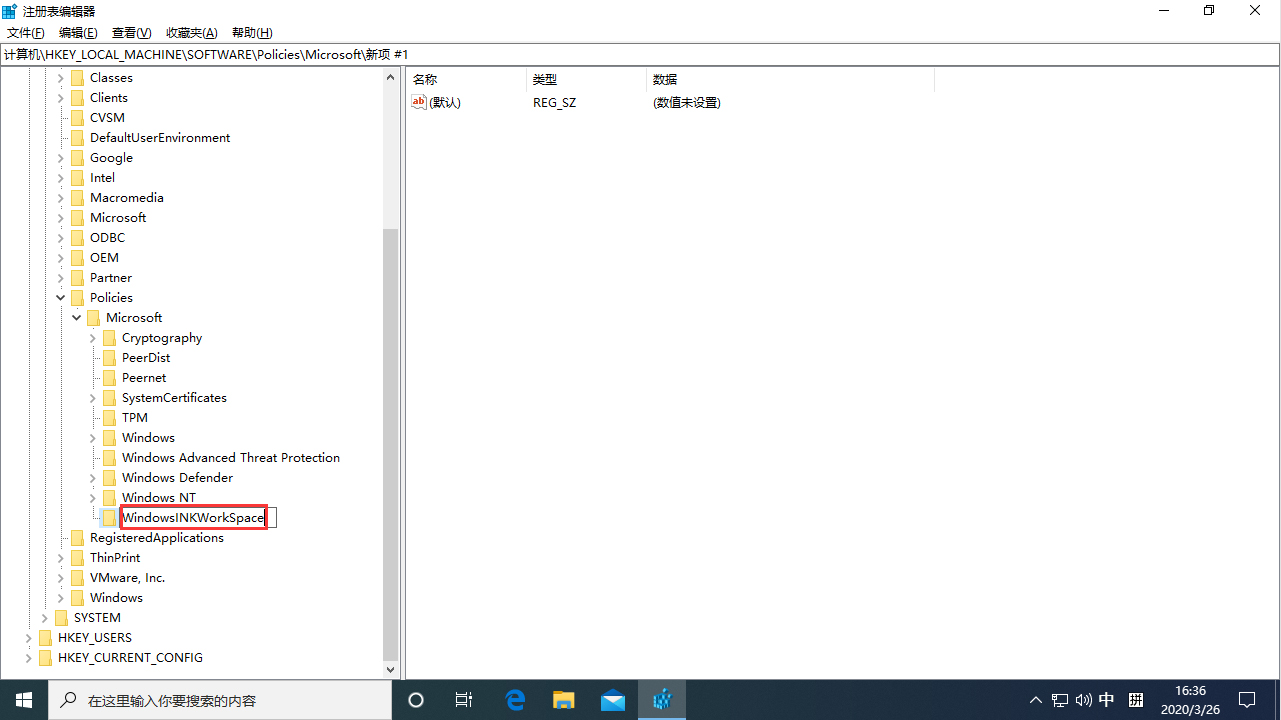
接着,在右侧窗口新建Dword(32位)值,将之命名为“AllowWindowsInkWorkspace”;
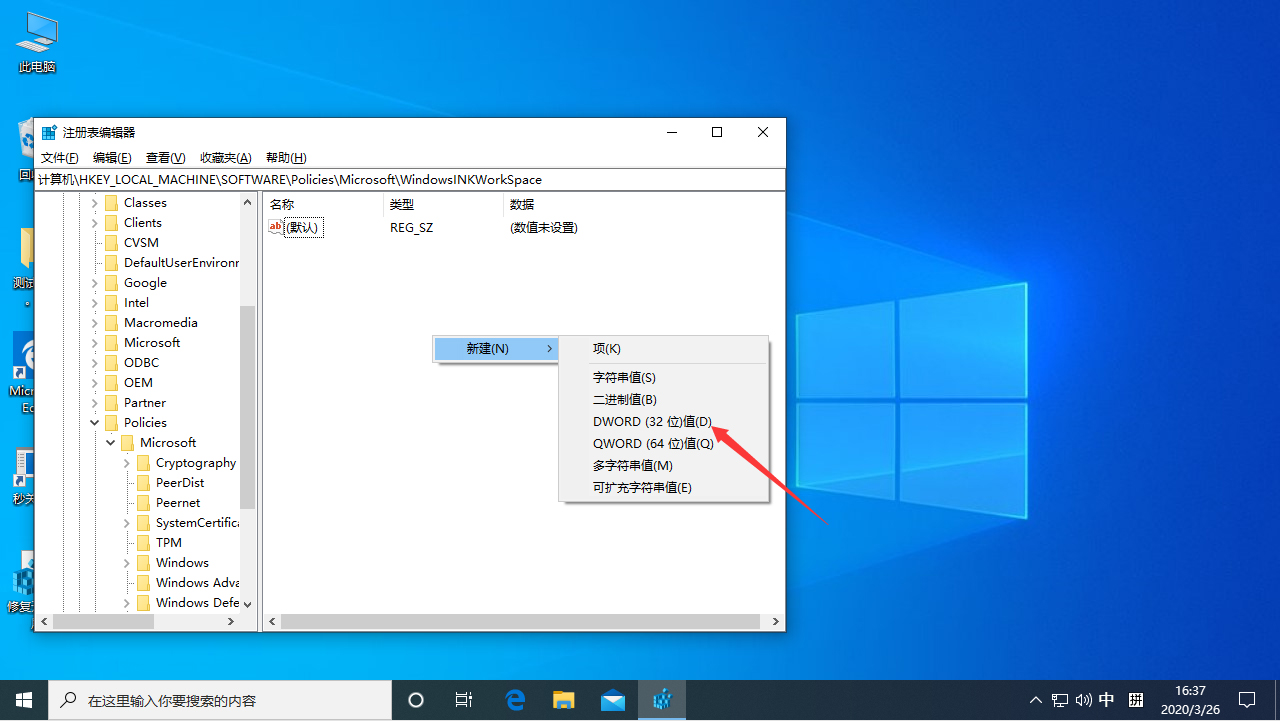
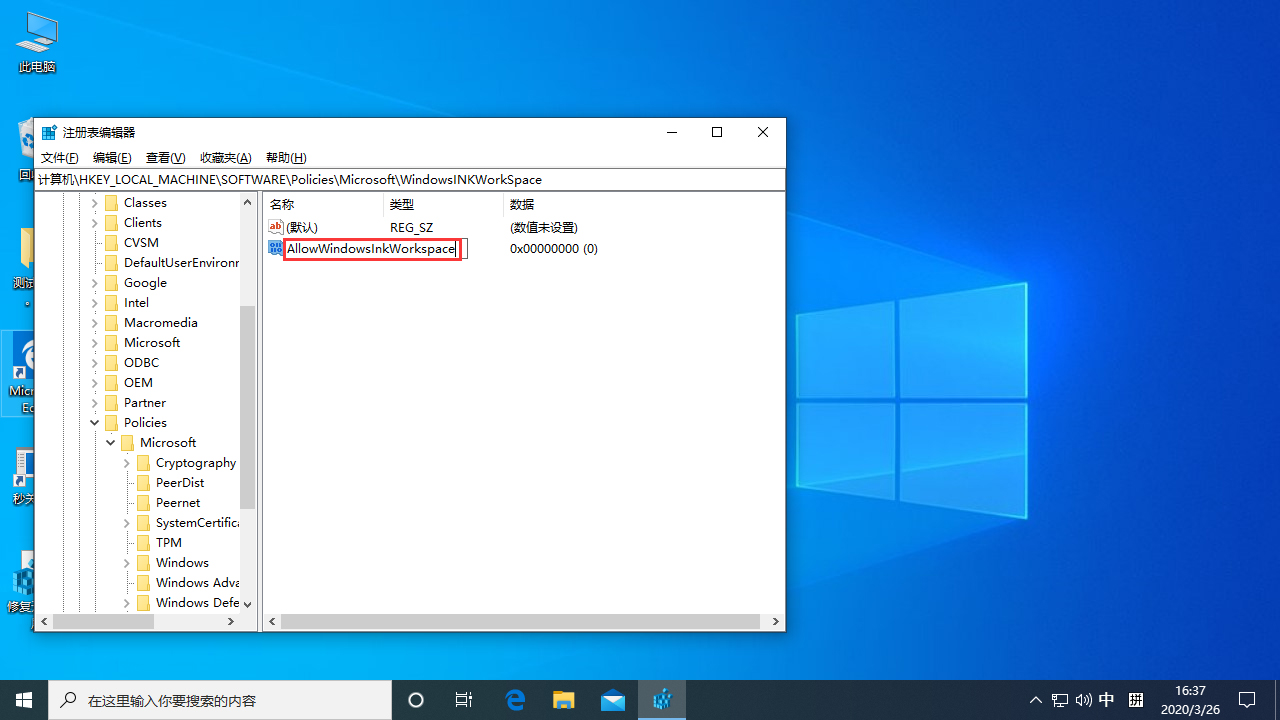
最后,将“AllowWindowsInkWorkspace”的数值数据修改为“0”,点击“确定”并重启设备就可以了。
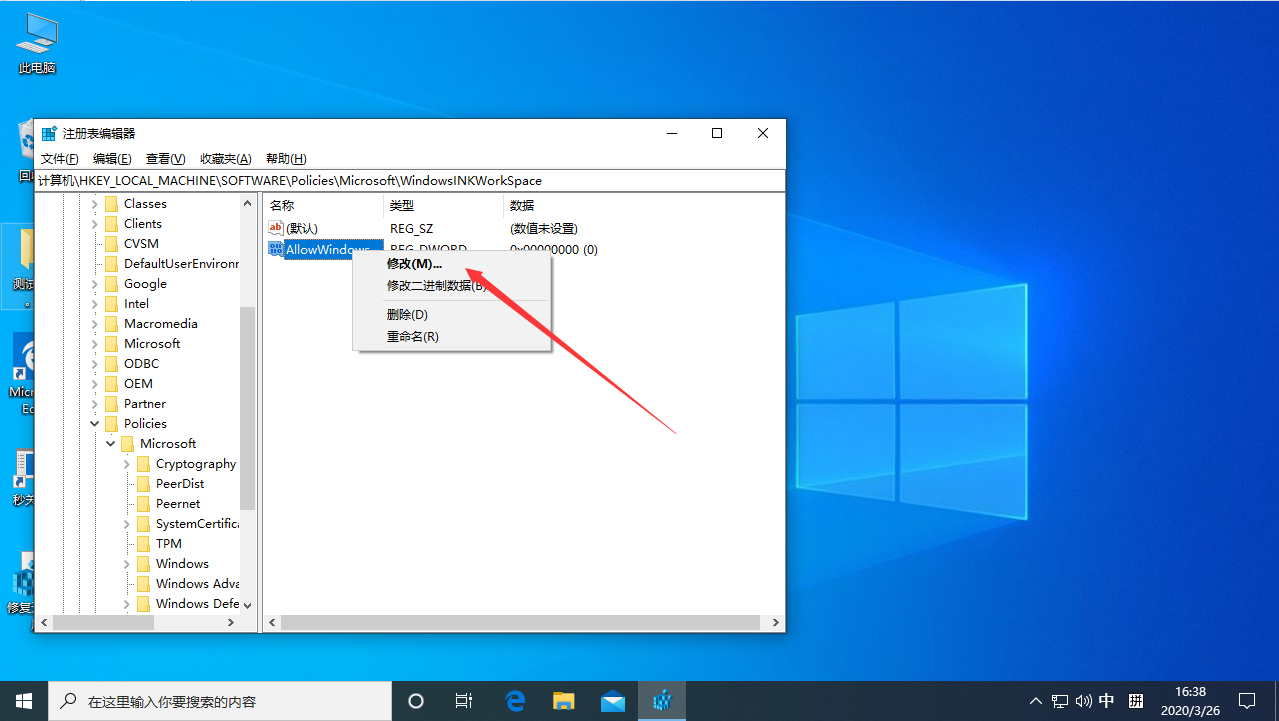
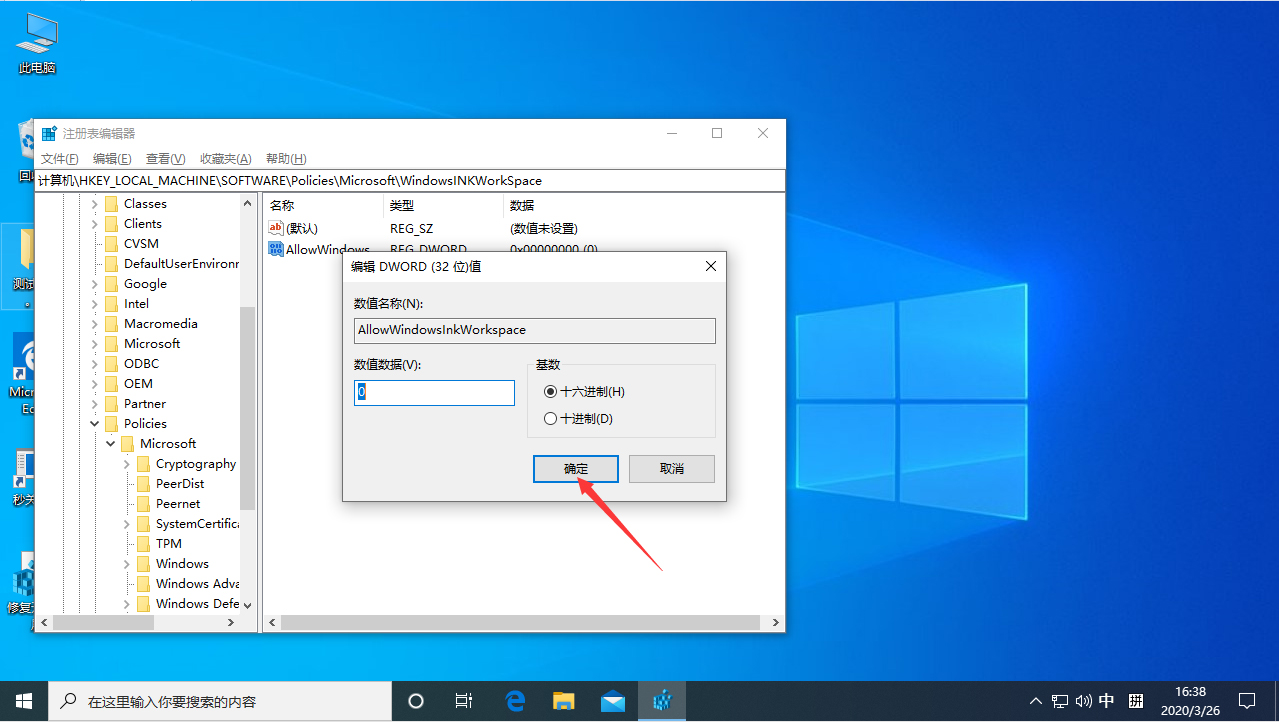
对于喜欢玩游戏的用户而言,电脑就是其娱乐工具,为了能够提升游戏的流畅度,会根据系统配置问题进行优化。那么Win10专业版的用户要如何提升游戏的流畅度呢?别着急,下面小编收集了三种Win10专业版提升游戏流畅度的方法,大家先看看有没有需要的。
1. Win10开启“游戏模式”
Win10的游戏模式有两个功能,一是游戏时禁止Windows更新,防止系统卡顿,二是分配更多的CPU与显卡GPU资源,挂起不相干进程。简单的说就是给游戏运行创造一个更好的环境!
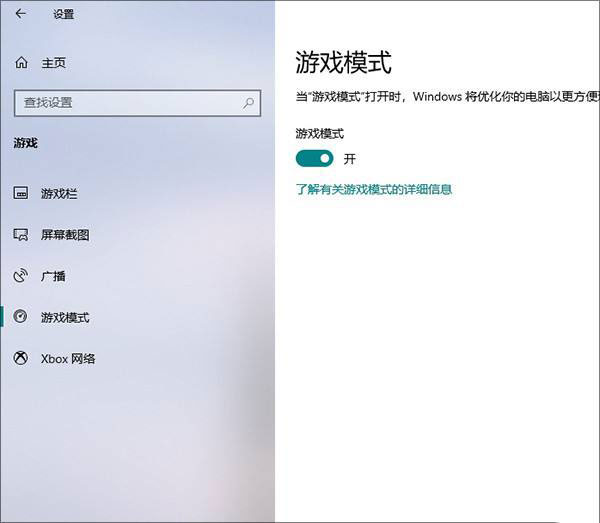
注:“游戏模式”在Win10中是默认开启的,但有些系统可能会被关闭,建议自行检查一下。
2、禁用Nagle算法
Nagle算法很多人都没听说过,这是Windows中一项关于提高带宽利用率的算法,但很多时候Nagle会导致一些在线游戏延迟过高,是网络游戏卡顿的罪魁祸首。
Win10并未提供Nagle的开关选项,要想关闭这一算法,需要修改注册表:
打开注册表编辑器(在Cortana搜索框中输入“regedit”),查找并展开如下路径“计算机\HKEY_LOCAL_MACHINE\SYSTEM\CurrentControlSet\Services\Tcpip\Parameters\Interfaces”,正常情况下你会发现其下包含几个子文件夹。
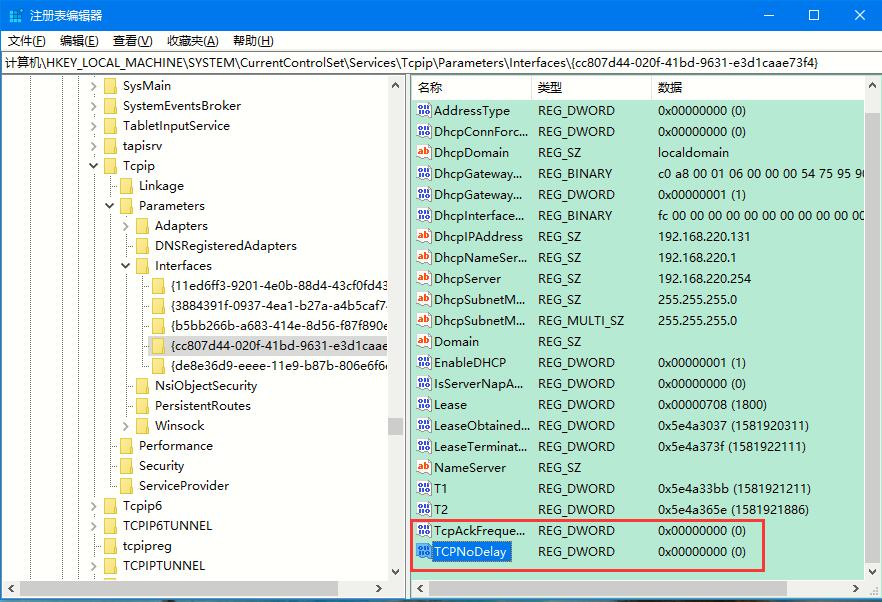
依次点击这些文件夹,找到包含有“DhcpIPAddress”的文件夹,右击并建立两个DWORD(32)值,分别命名为“TcpAckFrequency”和“TCPNoDelay”,键值统一设为“1”。重新启动电脑,Nagle禁用完成!
3. 关闭不相干服务
点击Cortana搜索框,输入“Services.msc”进入服务编辑面板。在里面找到“Connected User Experiences and Telemetry”、“Diagnostic Execution Service”、“Diagnostic Policy Service”、“Diagnostic Service Host”、“Diagnostic System Host”几个条目,将启动类型设为“禁用”。完成这一步后重启电脑,能够明显降低系统在游戏过程中的卡顿情况。
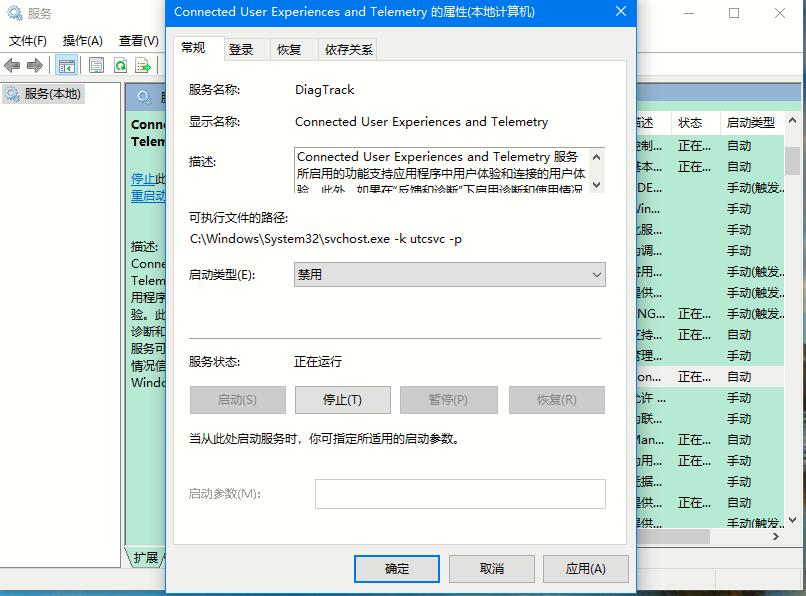
Win10家庭版如何关闭自动更新?在win10家庭版操作系统中相信不少用户都遇到了强制自动更新升级的烦恼,在本文中小编给使用win10家庭版的用户分享下关闭自动更新的操作方法。
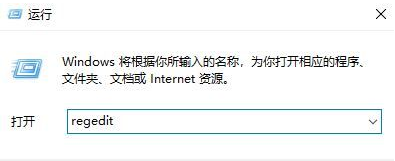
Win10家庭版关闭自动更新:
1、Win+R后输入regedit 点击 确定 打开注册表;
2、打开注册表后依次展开:HKEY_LOCAL_MACHINE\SOFTWARE\Microsoft\WindowsUpdate\UX\Settings;
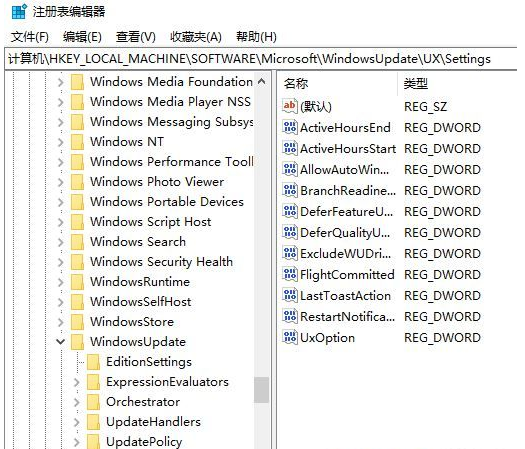
3、点击Settings后,在该位置下新建DWORD,名为DeferFeatureUpdatesPeriodInDays和DeferQualityUpdatesPeriodInDays ,键值可以为0-30(十进制),创建完成后可以尝试重启一下系统即可;
4、接着进入操作系统,按下win+x打开超级菜单,点击【计算机管理】;
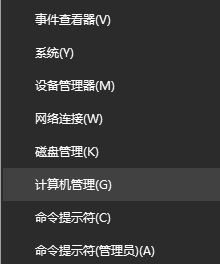
5、在左侧依次展开:任务计划-任务计划程序库-Microsoft-Windows-Update Orchastrator;
6、最后在右侧找到UpdateAssistant和UpdateAssistantCalendarRun,将两个计划暂时停掉即可。
如果在win10家庭版操作系统中还有易升的话,那么可以通过控制面板中的 卸载程序 中进行卸载即可。
以上便是win10家庭版关闭自动更新的有效操作方法。
1569下载为您带来《win10专业版和家庭版区别大吗》内容将帮助您解决win10专业版和家庭版区别大吗相关的内容!
上一篇: 原神可莉特殊料理攻略
下一篇: 原神天空之刃适合谁
有没有免费好用的录屏软件
手机录屏软件推荐用什么
手机录屏软件哪个好用免费
录屏软件那个录得游戏画质好
最新录屏软件那个好用
最新录屏软件用那个舒服
录屏软件2021用那个好
录屏软件2021最好的一款软件是什么
录屏软件最好的一款软件是什么
微商新人怎么做才能起飞
如何让vivo手机叫一声开机
微信忘记密码需要怎么去找回
手机屏幕上方hd是什么
微信转帐他人,转错了如何收回
QQ怎么创群需要如何操作在哪
查核酸检测结果手机上微信需要怎么操作
不是群主怎么@所有人群里人微信怎么操作
qq自动回复在哪里删除掉以前的

定位保
下载兵进击
浮沧录
投资之路
我在村口开超市
猎魔甜心
神影传奇
漫途车讯
福智服
接吻游泳池